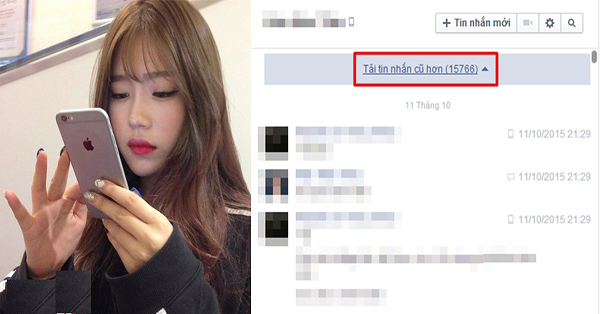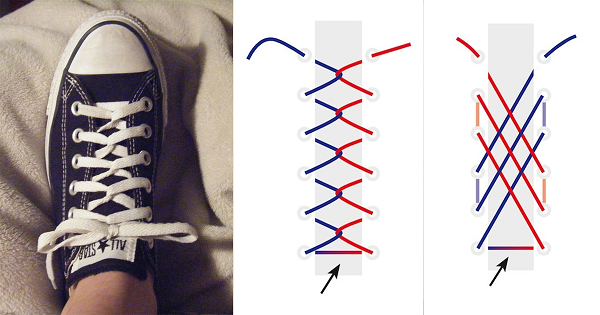Bất cứ ai dùng wifi cũng đã từng ít nhất một lần dính lỗi này. Mà cái cảm giác không vào được wifi, dù wifi đang mạnh và ai cũng vào được, cực kì khó chịu ấy. Với những ai rành công nghệ thì không nói, còn các chị em, các bạn “gà mờ” không biết gì về công nghệ, thì chắc là rất khó chịu .
Từ nay, nếu bị lỗi đó, mọi người cứ áp dụng mẹo này, đảm bảo an toàn và thành công 100% nhé:
Lỗi wifi có dấu chấm than màu vàng, nguyên do thường là xung đột ip hoặc số lượng người kết nối wifi khá nhiều khiến mạng bị limited (giới hạn lại). Nên thi thoảng mọi người sẽ thấy cái thông báo “limited access” ở wifi là vì vậy.
1. Đặt lại IP tĩnh:
Bước 1: Bạn kích phải chuột vào biểu tượng mạng chọn Open Network And Sharing Center
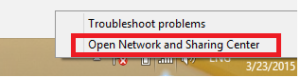
Bước 2: Tiếp tục bạn chọn giúp mình change adapter settings nhé
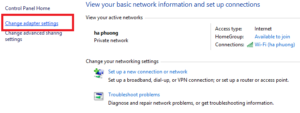
Bước 3: Ấn chuột phải vào wifi đã kết nối chọn Properties
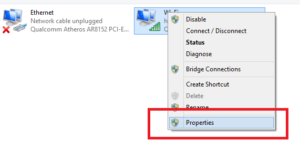
Bước 4: Bạn kích đúp vào Internet Protocol Version 4 (TCP/IPv4)
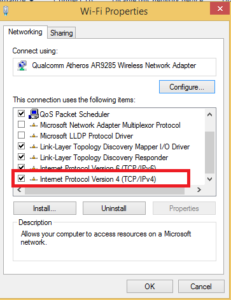
Bước 5: Giao diện mới hiển thị bạn chọn dòng Use the folowing IP address và điền các thông số vào nhé bao gồm:
- IP address (cái này bạn tự ghi vào): ví dụ nhưu 192.168.1.15 chú ý: 192.168.1 là bắt buộc vì đây là thông số của modem bạn chỉ được thay đổi 15 thành số khác mà thôi. Chẳng hạn như 192.168.1.16 hoặc 192.168.1.20…. tùy bạn đặt thế nào cũng được nhé
- Subnet mask: nó tự điền là 255.255.255.0
- Default Gateway: nhập vào địa chỉ IP dùng để truy cập vào phần quản trị của modem bạn hãy nhập là 192.168.1.1 nhé
Tiếp tục chọn Use the folowing DNS server addresses ta điền DNS của google là 8.8.8.8 và 8.8.4.4.Điền xong bạn được như hình. Sau khi xong bạn chọn OK là xong.
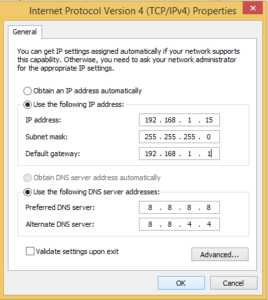
Cách 2: Dùng câu lệnh trên DOS
Chỉ cần xem qua là bạn làm được ngay. Mở cửa sổ RUN lên (phím tắt Windows + R) -> gõ lệnh cmd -> giao diện DOS hiển thị bạn gõ ipconfig/release xong Enter -> Tiếp tục gõ lệnh ipconfig/renew xong Enter. Bây giờ bạn thử kết nối lại xem đã được hay chưa nhé.
Cách 3: Khởi động lại thiết bị wifi : modem, router
Đầu tiên khi gặp lỗi wifi bị limited là bạn nên khởi động lại thiết bị wifi. Bạn tắt nguồn thiết bị wifi đi đợi khoảng 1-2 phút sau đó cắm lại là được. Chú ý: chỉ tắt nguồn chứ không phải restart lại wifi đâu nhé. Sau đó bạn bắt lại wifi là kết nối bình thường.